
Néha köszönhetően a telepítés a program, driver vagy fertőzés a Windows, a Windows lehet kezdeni lassan működik, vagy akár abba a munkát. A rendszer-helyreállítási funkció lehetővé teszi, hogy visszatérjen rendszerfájlok és számítógépes programok az állam, ahol a munkát végzik rendesen és ne hosszú távú hibaelhárítás. Nem befolyásolja a dokumentumokat, képeket és egyéb adatokat.
Windows 8 Bacup
Vannak olyan esetek, amikor vissza kell fordítania a rendszert - vissza kell állítania a fő rendszerfájlokat egy korábbi állapot "pillanatképére" - a helyreállítási pontra vagy az operációs rendszerre. Ezzel visszaállíthatja az ablakokat a munkakör állapotban, ugyanakkor, ugyanakkor a nemrégiben telepített egy lemezen (vagy bármely más, attól függően, hogy melyik lemezről van szó), programok, és hogy lehetséges konfigurálni ebben az időszakban.Ha bejelentkezhet
Visszafelé az utolsó pontra
Ha telepítése után egy új alkalmazás vagy a frissítés, akkor leállt csak egy része a rendszer (például néhány vezető repült, vagy gond volt a program), akkor vissza az utolsó pont, amikor minden nélkül működött hibák. Ne aggódj, a személyes fájlok nem szenvednek.
- A Windows szolgáltatási alkalmazásokban keresse meg a "Vezérlőpult" és a Futtatás.
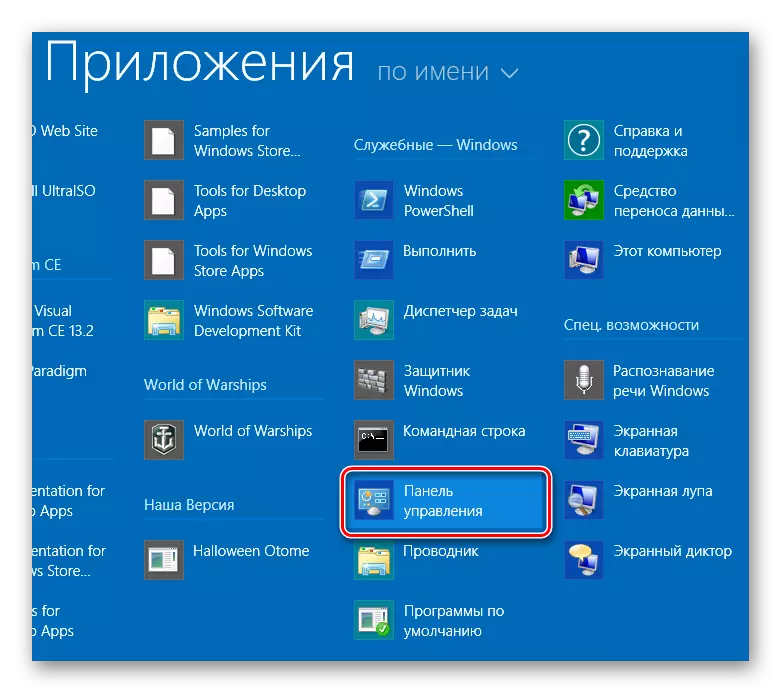
- A megnyíló ablakban meg kell találnia a "Restore" elemet.
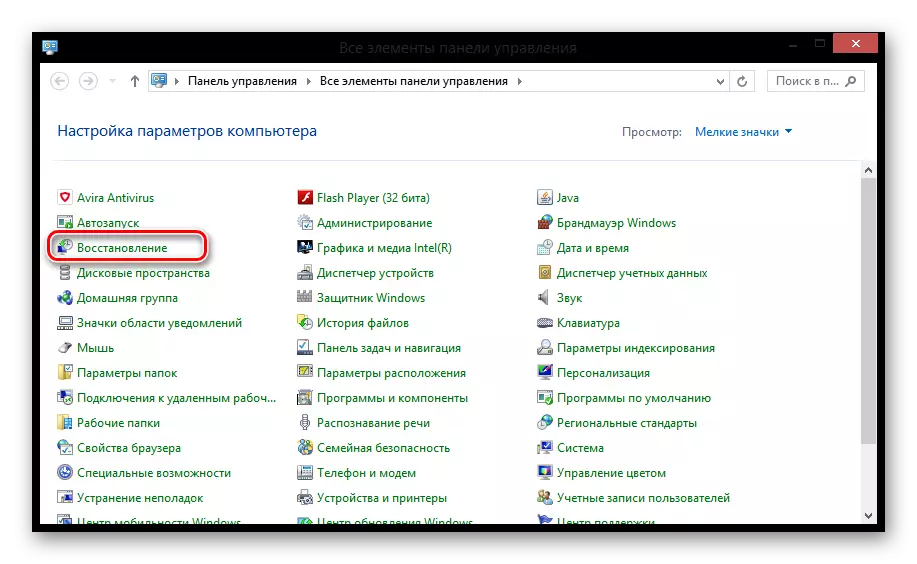
- Kattintson a "System Recovery" gombra.
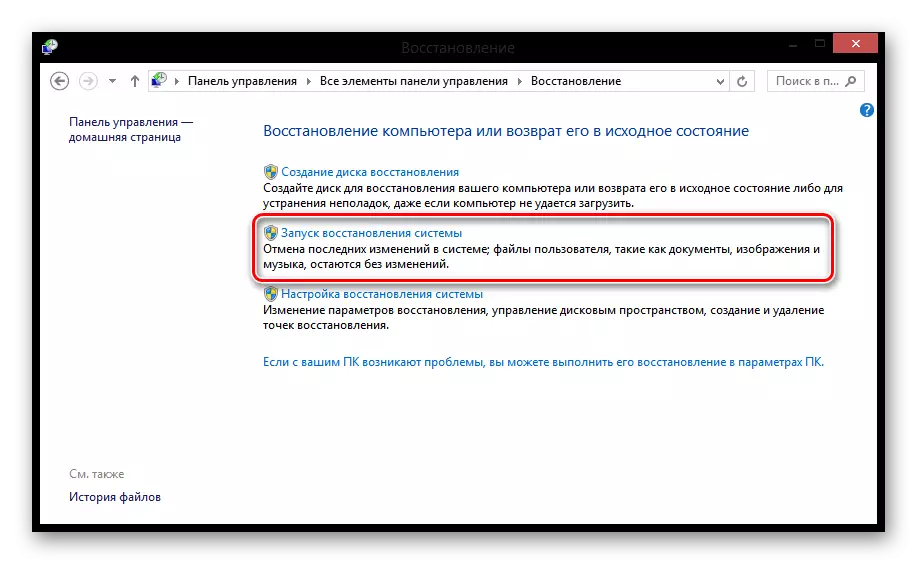
- Most kiválaszthatja az egyik lehetséges kickback pontot. A Windows 8 automatikusan megtakarítja az operációs rendszert, mielőtt bármilyen szoftvert létrehozna. De manuálisan is megteheti.
- Csak a biztonsági mentés megerősítése marad.
Figyelem!
A helyreállítási folyamat nem lehet megszakítani, ha elindul. Csak a folyamat befejezése után törölhető.
A folyamat befejezése után a számítógép újraindul, és minden újra, mint korábban.
Ha a rendszer megsérül, és nem működik
1. módszer: Használja a helyreállítási pontot
Ha bármilyen változtatás után nem tud bejelentkezni, akkor ebben az esetben vissza kell gördülni a biztonsági mentési módban. Általában a számítógép ilyen esetekben maga a kívánt üzemmódba kerül. Ha ez megtörténik, akkor a számítógép elindításakor nyomja meg az F8 (vagy a Shift + F8) gombot.
- Az első ablakban a "Művelet kiválasztása" névvel válassza a "Diagnosztika" lehetőséget.
- A "Diagnosztika" képernyőn kattintson a "Speciális paraméterek" gombra.
- Most elindíthatja az operációs rendszer helyreállítását a pontból a megfelelő elem kiválasztásával.
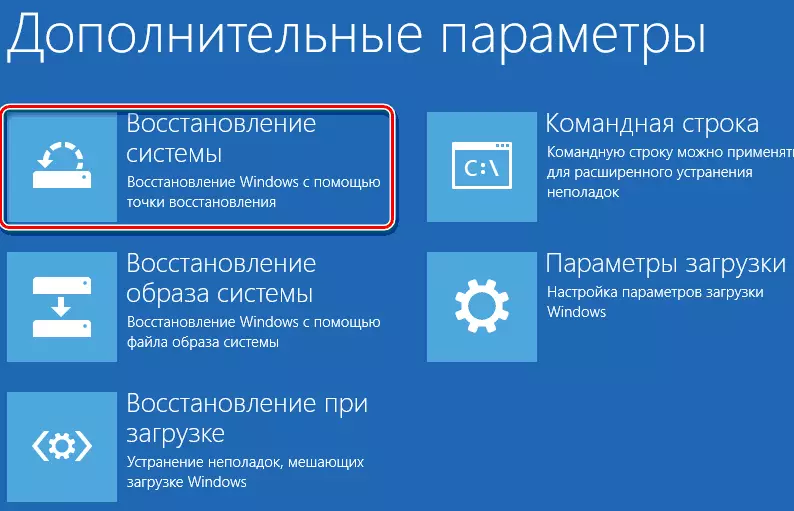
- Egy ablak nyílik meg, amelyben kiválaszthat egy helyreállítási pontot.
- Ezután látni fogja, hogy melyik lemezen kerül sor. Kattintson a "Befejezés" gombra.
Ezt követően a helyreállítási folyamat megkezdődik, és továbbra is dolgozik a számítógépen.
2. módszer: Bacup a Flash meghajtó betöltése
Az OS Windows 8 és 8.1 lehetővé teszi, hogy rendszeres eszközökkel hozzon létre rendszerindító lemez visszanyerését. Ez egy hagyományos USB flash meghajtó, amely betöltődik a Windows helyreállítási szerdán (vagyis korlátozott diagnosztikai mód), amely lehetővé teszi az automatikus betöltési, fájlrendszer vagy más problémák javítását, mivel az operációs rendszert nem töltötte be vagy kézzelfogható problémák.
- Helyezze be a csomagtartóba vagy a Flash meghajtót USB-csatlakozóba.
- A rendszerindítás során az F8 billentyű vagy a Shift + F8 kombináció használatával jelentkezzen be a helyreállítási módba. Válassza a "Diagnosztika" lehetőséget.
- Most válassza a "Speciális paraméterek" lehetőséget
- A megnyíló menüben kattintson a "Restore System Image" gombra.
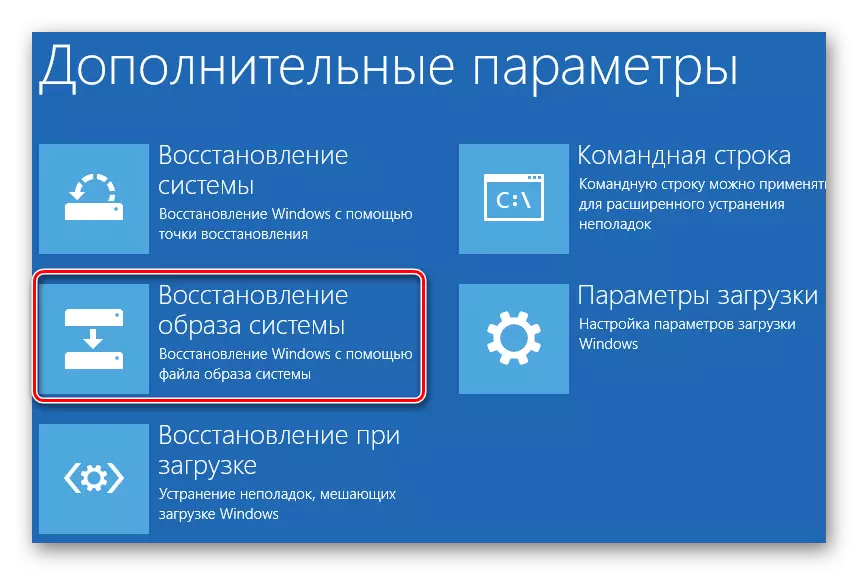
- Az ablak megnyílik, amelyben meg szeretné adni egy flash meghajtót, amelyen az OS (vagy a Windows Installer) biztonsági mentése található. Kattintson a "Tovább" gombra.
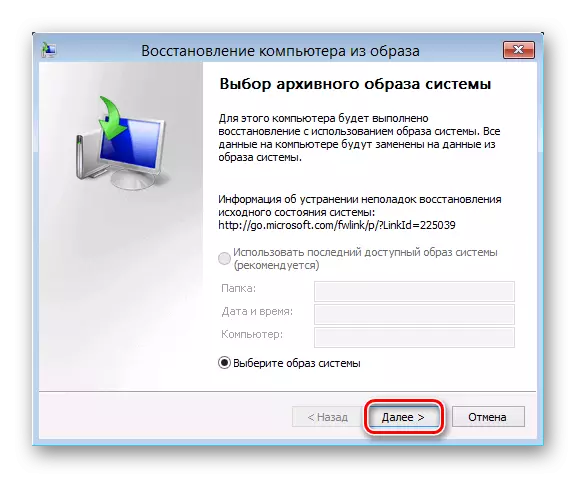
A Bacup meglehetősen hosszú időt vehet igénybe, így türelem.
Így a Microsoft Windows családot szabványos (rendszeres) eszközökkel engedélyezik a teljes mentés teljes mentése és az operációs rendszerek helyreállításához a korábban mentett képekből. Ugyanakkor az összes felhasználói információ érintetlen marad.
